iphoneで、AirDropの機能というのものがあります。AirDropとは、自分のデバイスの写真などのコンテンツを別のデバイスに直接共有する機能になります。
iphoneでAirDropを使用する方法
※まず、AirDropを使用するのに前提があります。
1、Bluetoothを許可する
2、Wi-Fiを許可する
この2つが有効になっていないと、AirDropを使用することは出来ません。
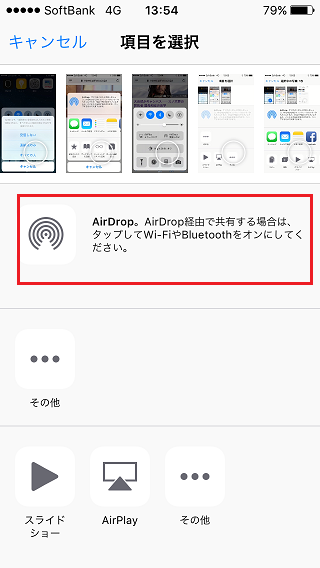
※Wi-FiとBluetoothを有効にして下さい。
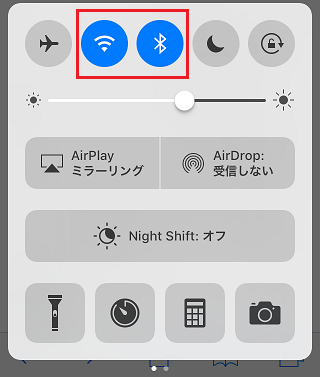
AirDropを使って写真を共有する
1、カメラの写真を一覧に移動します。左下の赤枠の部分を選択します。
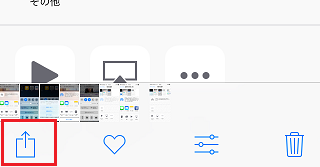
2、写真を選択していない状態だと、AirDropはグレーアウトしています。写真を選択します。
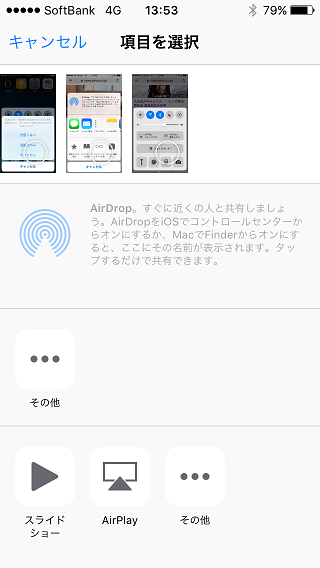
3、写真を選択すると、AirDropに色がついて共有できる状態になっています。
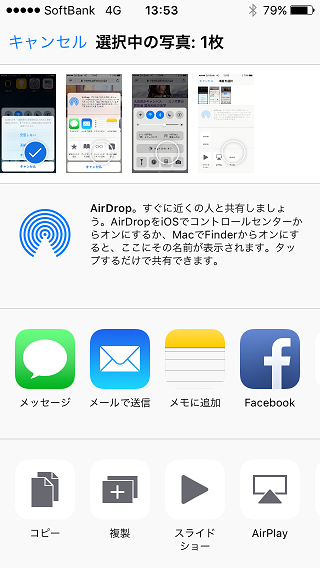
共有出来るように受信設定をする
※先ほどは、共有を送る側の作業で、ここでは共有を受信する側の設定を行います。
1、コントロールセンターの画面で、AirDropを受信しないになっている部分を選択します。
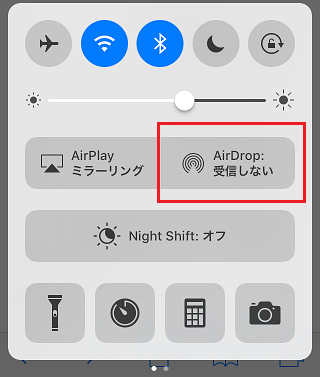
2、連絡先に入っている人のみを有効にするか、全員を対象にするか選択できます。ここでは連絡先を選択します。
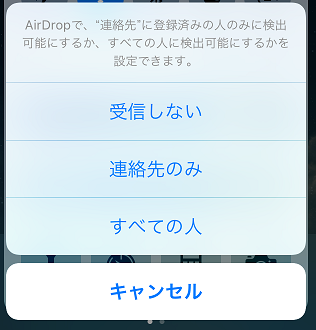
3、以下のように受信が有効化されて、送り側で何かしらを共有設定をした場合、共有可能となり、例えば写真だと送り側の写真が見えるようになります。
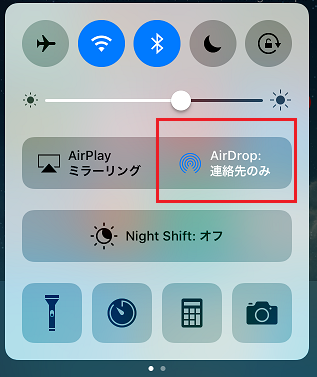
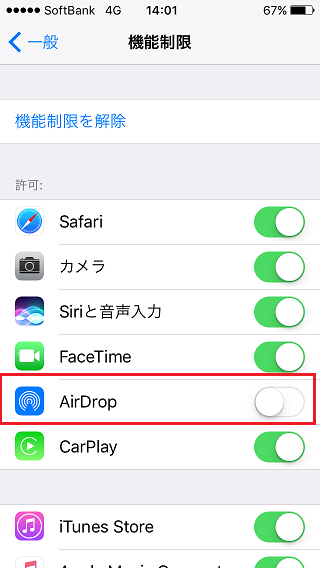
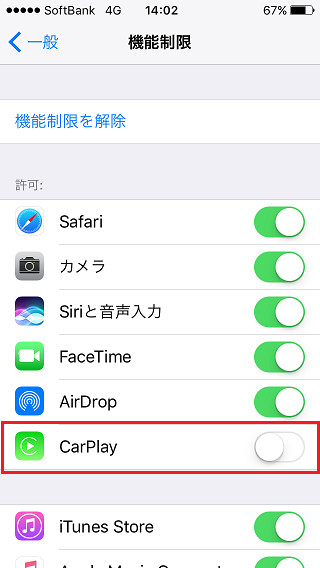
コメント